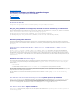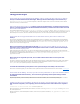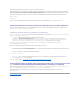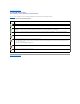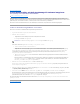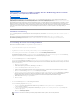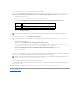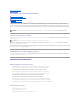Dell™ OpenManage™ Server Update Utility 6.
Zurück zum Inhaltsverzeichnis Bekannte Probleme und häufig gestellte Fragen Dell™ OpenManage™ Server Update Utility 6.3 Benutzerhandbuch Bekannte Probleme Häufig gestellte Fragen Bekannte Probleme Im Folgenden werden einige bekannte Probleme mit dem Dell OpenManage Server Update Utility (SUU) beschrieben. Dell_PV_Utils_NASDUP.exe schlägt fehl, während der Invcol-Ausführung zu initialisieren. Wenn Sie das Betriebssystem Microsoft Windows Server 2003 verwenden, benötigen Sie .Net Framework 2.
Aktualisieren mehrerer Geräte Wenn mehrere, identische Geräte auf demselben System aktualisiert werden, wendet das SUU die Aktualisierung auf alle Geräteinstanzen an. Wenn Ihr System z. B. mit drei Controllern konfiguriert ist, die die Firmware-/Treiberversion 1.1, 1.2 und 1.3 ausführen, und wenn das Repository Version 1.2 enthält, wird bei der Aktualisierung die Firmware-Version 1.2 auf alle Geräte angewendet.
ist. Häufig gestellte Fragen Warum erhalte ich ein Popup-Dialogfeld mit der Meldung "There is no disk in the drive. Please insert a disk into drive (Im Laufwerk befindet sich kein Datenträger. Bitte legen Sie einen Datenträger in das Laufwerk ein)"? Die DVD Dell Server Updates wurde aus dem DVD-Laufwerk ausgeworfen, während SUU ausgeführt wurde. Für SUU ist es erforderlich, dass sich die DVD während der Ausführung im Laufwerk befindet.
Wird SUU ausgeführt, schließen Sie die Anwendung und führen einen Neustart von SUU aus. Wird keine andere Instanz von SUU ausgeführt, wurde SUU eventuell aus einem bestimmten Grund abrupt heruntergefahren. Dies führt zur Erstellung von Verschlüsselungsdateien. Um diese Verschlüsselungsdateien auf Systemen zu löschen, auf denen ein Windows-Betriebssystem ausgeführt wird, navigieren Sie auf das Verzeichnis <%Systemlaufwerk%>:\dell\suu und löschen die Datei suu.lck.
Zurück zum Inhaltsverzeichnis Symboldefinitionen Dell™ OpenManage™ Server Update Utility 6.3 Benutzerhandbuch Tabelle A-1 führt die Symbole auf, die den Aktualisierungsstatus einer Komponente im Vergleichsreport anzeigen. Tabelle A-1. Symbole und Aktualisierungsstatus Symbol Status Die gegenwärtig installierte Version der Hardwarekomponente oder der Dell OpenManage-Komponente ist identisch mit der Version der Komponente im Repository. Eine Erweiterung ist nicht notwendig.
Zurück zum Inhaltsverzeichnis Server Update Utility mit Dell OpenManage IT Assistant integrieren Dell™ OpenManage™ Server Update Utility 6.3 Benutzerhandbuch Softwareaktualisierungsfunktion verwenden Dell™ OpenManage™ IT Assistant ermöglicht Ihnen die einzelnen Dell Update Packages oder vollständige Systembündel in das zentrale Repository zu laden. IT Assistant vergleicht dann die Pakete mit den Versionen von Software, die derzeit auf den Enterprise-Systemen ausgeführt werden.
Zurück zum Inhaltsverzeichnis Integration von Server Update Utility mit der Dell Management Console Dell™ OpenManage™ Server Update Utility 6.3 Benutzerhandbuch Handbuch zum Einstieg Verwendung der Patch-Verwaltungsfunktion Die Dell™ Management Console ist die neue Generation der "One-to-Many"-Systemverwaltungsanwendungen, die eine ähnliche Funktionalität wie der Dell OpenManage™ IT Assistant bietet, und verbesserte Ermittlungs-, Bestandsaufnahme-, Überwachung- und Berichtsfunktionen.
6. Im Abschnitt Zum Einstieg klicken Sie auf Bestandsaufnahmekatalog herunterladen. Die Seite Dell Bestandsaufnahmensammler importieren wird angezeigt. Bestandsaufnahmensammler wird verwendet um Hardwareinformationen wie BIOS-, Firmware- und Treiberversionen der Komponenten, die auf Ihren verwalteten Systemen installiert sind, zu sammeln. Sie müssen von der Webseite SolutionSam die .cab-Dateien herunterladen, die das Bestandsaufnahmensammler-Hilfsprogramm enthalten. a. Wählen Sie die Option Web-URL aus.
Zurück zum Inhaltsverzeichnis Übersicht Dell™ OpenManage™ Server Update Utility 6.3 Benutzerhandbuch Was ist neu in dieser Version? Funktionen von vorhergehender Version Unterstützte Betriebssysteme GUI und CLI Weitere nützliche Dokumente Dell™ OpenManage™ Server Update Utility (SUU) ist eine Anwendung, die Aktualisierungen für das System identifiziert und auf Ihrem System anwendet.
l Red Hat Enterprise Linux 5 Server (Aktualisierung 5) (x86_64) l Red Hat Enterprise Linux 4.8 Server (x86_32) l Red Hat Enterprise Linux 4.8 Server (x86_64) Virtualisierungsbetriebssysteme l VMware® ESX Version 4.0 Aktualisierung 1 l VMware ESXi Version 4.1 l VMware ESXi Version 4.0 l Citrix® XenServer™ 5.
SUU und die DUPs, zusätzlich zu Informationen über bekannte Probleme. Die Datei DellSoftwareBundleReport.html im Repository-Verzeichnis (<%Systemlaufwerk%>:\suu\repository) enthält Details zum Inhalt des Repository in einem lesbaren Format. Hierbei handelt es sich um eine HTML-Datei, die Sie zum schnellen Nachschlagen von Informationen zu unterstützten Systemen, Paketen, Bündeln und anderen Einzelheiten verwenden können.
Zurück zum Inhaltsverzeichnis Unterstützung für Modul vertrauenswürdiger Plattform (TPM) und BitLocker Dell™ OpenManage™ Server Update Utility 6.3 Benutzerhandbuch Ein TPM ist ein sicherer Microcontroller mit kryptografischen Fähigkeiten, der grundlegende, mit Sicherheit in Verbindung stehende Funktionen im Zusammenhang mit Verschlüsselungsschlüsseln zur Verfügung stellt. Es wird auf der Hauptplatine des Systems installiert und kommuniziert über einen Hardwarebus mit dem Rest des Systems.
Zurück zum Inhaltsverzeichnis Verwendung der Befehlszeilenoberfläche Dell OpenManage Server Update Utility 6.3 Benutzerhandbuch Standardspeicherort von Protokollen ändern Anzeigen des Vergleichsreports Aktualisieren von Komponenten Aktualisierungsfortschritt anzeigen Fortschritt der Bestandsaufnahme anzeigen Anhalten nach Aktualisierungsfehler Mit der Befehlszeilenoberfläche (CLI) im Server Update Utility (SUU) können Sie Befehle starten, um Vergleiche und Aktualisierungen auszuführen.
ANMERKUNG: Wenn Sie das Betriebssystem VMware ESX 4.1 verwenden, deaktivieren Sie usbarbitrator und starten Sie Ihr System neu, damit die Speicherkomponenten im SUU-Vergleichsreport angezeigt werden. Standardspeicherort von Protokollen ändern Der Standardspeicherort für SUU-Ereignisprotokolle in Windows lautet <%Systemlaufwerk%>:\dell\suu. Der Standardspeicherort der Protokolle in Linux lautet /var/log/dell/suu.
Status : Update is in progress (======Aktualisierungsfortschritt====== Paketname : RAC_FRMW_WIN_R104824.EXE Status : Aktualisierung erfolgreich --------------------------------------Paketname: PE1750-BIOS-WIN-A11.exe Status: Aktualisierung wird durchgeführt) Fortschritt der Bestandsaufnahme anzeigen Öffnen Sie, um den Fortschritt der Bestandsaufnahme anzuzeigen, während das SUU Informationen über die Komponenten auf dem System sammelt, eine andere Befehls-Shell, und geben Sie suu -iprog ein.
Zurück zum Inhaltsverzeichnis Anwendung der graphischen Benutzeroberfläche Dell™ OpenManage™ Server Update Utility 6.
Beheben des Softwarevoraussetzungsfehlers Installieren Sie die Dell OpenManage-Komponente, Version 4.3 oder höher, bevor Sie mit der Softwareerweiterung fortfahren. Ist die Version der Dell OpenManage-Komponente älter als 4.3, schlägt die Voraussetzungsprüfung fehl. Für Informationen zum Installieren der Dell OpenManage-Komponente, siehe Dell OpenManage Server Administrator-Installationshandbuch auf der Dell SupportWebsite unter support.dell.
9. Wählen Sie aus dem Drop-Down-Menü Kategorie Systemverwaltung aus. 10. Klicken Sie in der Tabelle mit den angezeigten Ergebnissen in der Spalte Dateititel auf CD ISO - PowerEdge-Aktualisierungen, Voraussetzungen v1.0. 11. Klicken Sie auf Jetzt herunterladen, um die Datei PE Updates prereq cd.iso auf Ihrem System zu speichern. Kopieren Sie diese Datei auf ein System, das ein Programm zum Brennen von CDs enthält, und erstellen Sie von der bereitgestellten .iso-Datei eine startfähige CD.
Prüfung der SUU-Version Ab SUU 2.0.0 wird beim Start des SUU eine Warnungsmeldung angezeigt, falls Sie nicht die aktuellste SUU-Version verwenden und eine neuere Version als die momentan verwendete verfügbar ist. Abbildung 2-5. Versionswarnung ANMERKUNG: Die Warnungsmeldung wird nur angezeigt, wenn Sie eine ältere Version des SUU ausführen. Sie können die aktuellste SUU-Version von der Dell Support-Website unter support.dell.com herunterladen.
Abbildung 2-6. SUU-Vergleichsreport In dieser Abbildung wurden die Firmware, der Treiber und die Dell OpenManage-Komponenten für eine Erweiterung ausgewählt, da die Repository-Versionen neuer sind als die aktuellen auf dem System installierten Versionen. Eine der Firmware-Komponenten (Dell Remote Access Controller 5-Firmware) wird zum Zurückstufen empfohlen, da die gegenwärtig installierte Version neuer ist als die Version im Repository.
4. Nach Abschluss der Erweiterung zeigt das SUU das Dialogfeld Aktualisierung abgeschlossen an. Klicken Sie auf OK, um die Erweiterung zu beenden. Der Erweiterungsstatus wird im Vergleichsreport dargestellt. Zurückstufen von Komponenten So stufen Sie die Komponenten aus dem Repository zurück: 1. Wählen Sie das Kontrollkästchen Zurückstufen aktivieren aus.
1. Greifen Sie auf das System im Netzwerk zu, auf dem sich SUU befindet. 2. Starten Sie die SUU-GUI, um die Komponenten, die aktualisiert werden sollen, im Vergleichsreport anzuzeigen. 3. Sie können auswählen, alle Komponenten in einer einzelnen Sitzung zu aktualisieren, indem Sie das Kontrollkästchen Systemsatzaktualisierung aktivieren auswählen, oder Sie können auswählen, nur eine Erweiterung oder eine Zurückstufung auszuführen.
3. Klicken Sie auf Ja, um mit der Aktualisierung fortzufahren, oder auf Nein, um die Aktualisierung abzubrechen. Wenn Sie auf Ja klicken, zeigt das SUU das Dialogfeld Aktualisierung an, das den Fortschritt der Aktualisierung anzeigt. 4. Klicken Sie auf OK, wenn die Aktualisierung abgeschlossen ist. Die Aktualisierungen werden im Vergleichsreport angezeigt.
4. Klicken Sie im Dialogfeld Aktualisierung abgeschlossen auf OK, um die Erweiterung abzuschließen. 5. Klicken Sie im Dialogfeld Aktualisierung auf OK. Die Dell Unified Server Configurator-Komponente ist erweitert. Fortfahren nach Aktualisierungsfehlern Sie können wählen, ob die Aktualisierung fortgesetzt oder angehalten werden soll, wenn für das Paket, das Sie für eine Aktualisierung ausgewählt haben, ein Aktualisierungsfehler auftritt. So setzen Sie Aktualisierungen fort oder brechen diese ab: 1.
Abbildung 2-14. Aktualisierungsfehler Wenn Sie das Kontrollkästchen Bei Aktualisierungsfehlern anhalten nicht auswählen und SUU einen Aktualisierungsfehler feststellt, führt SUU die Aktualisierung der anderen Komponenten fort, wie in Abbildung 2-15 gezeigt. Abbildung 2-15. Nach Aktualisierungsfortschritt fortfahren In Abbildung 2-15 wurde die erste Komponente auf Grund eines Aktualisierungsfehlers nicht aktualisiert.
ANMERKUNG: Wenn Sie ein BIOS-Paket ausgewählt haben, installiert SUU zunächst andere ausgewählte Pakete und zuletzt das BIOS-Paket. Die Änderungen des BIOS werden erst wirksam, wenn Sie das System neu starten. SUU zeigt eine Aufforderung an, das System neu zu starten. Weitere Informationen finden Sie unter "Ereignisse protokollieren". ANMERKUNG: Wenn Sie das System neu starten, melden Sie sich unter Verwendung desselben Benutzerkontos bzw.
Sie können auch die Details eines Bündels anzeigen. Um die Einzelheiten der Bündelebene anzuzeigen, wählen Sie unter der Repository-Struktur im linken Fensterbereich der SUU-GUI ein beliebiges Bündel aus. SUU zeigt die Informationen für das ausgewählte Bündel im Abschnitt Systemzusammenfassung an und die bündelspezifischen Pakete in der RepositoryTabelle wie in Abbildung 2-19 dargestellt. Hardwarepakete werden durch das Symbol gekennzeichnet und Softwarepakete durch das Symbol .
Repository durchsuchen So durchsuchen Sie das Repository: 1. Doppelklicken Sie auf das Repository-Symbol auf der linken Seite der Anwendungsoberfläche. 2. Wählen Sie das Betriebssystem aus. Abhängig vom Betriebssystem wird das Windows- oder Linux-Symbol angezeigt. Eine Liste unterstützter Systeme wird angezeigt. 3. Klicken Sie auf einen Systemnamen, um die Liste aller verfügbarer Aktualisierungen für dieses System anzuzeigen. Abbildung 2-21 zeigt alle verfügbaren Komponenten im Repository an.
Zurück zum Inhaltsverzeichnis